详解截图工具操作方法,小鱼带您快速成为屏幕截图高手
- 问答
- 2025-11-08 16:41:31
- 527
主要参考了系统内置截图工具帮助文档、Snipaste 官方教程、FastStone Capture 用户指南以及常见办公软件帮助中心的相关内容)
嘿,朋友们,我是小鱼!今天咱们不聊复杂的,就手把手地带您把电脑截图这件事玩明白,不管您是需要截个图发给同事,还是想保存网页上的精彩内容,看完这篇,您就能轻松搞定,成为截图小能手!
电脑自带的“隐藏高手”:别小看它
每台电脑系统都自带截图工具,功能其实很强大,关键是省去了安装软件的麻烦。

-
Windows系统:
- 最全能的“截图工具”: 在所有程序里找到“截图工具”并打开,您可以选择“矩形截图”(最常用,框哪截哪)、“窗口截图”(自动截取一个完整的窗口)、“全屏截图”(整个屏幕都截下来)以及“自由形状截图”(可以画个任意形状,只截取形状里的内容),截完以后,会自动打开编辑窗口,您可以用笔在上面画点记号,或者用荧光笔标出重点,非常方便。
- 最快的快捷键“PrtSc”: 键盘上有个键叫“PrtSc”或“Print Screen”,按一下它,整个屏幕的画面就悄悄复制到您的“剪贴板”了,然后您打开微信聊天框或者Word文档,按“Ctrl+V”粘贴,图片就出来了,如果想只截取当前最前面的那个窗口,可以按“Alt + PrtSc”,这样就不会把其他乱七八糟的窗口也截进去。
- Win10/11的“大杀器”:Win+Shift+S,同时按下这三个键,屏幕顶部会出现一个菜单,功能就和“截图工具”一样,可以矩形、自由形状、窗口、全屏截图,截取后,图片会保存在剪贴板,屏幕右下角还会出现通知,点开通知就能进行简单的编辑和保存,这个方法是速度和功能结合得最好的。
-
macOS系统:
- 万能组合键: Mac的截图功能非常直观好用。
- Command + Shift + 3: 瞬间截取整个屏幕,图片会自动保存在桌面上。
- Command + Shift + 4: 鼠标会变成一个小十字,您可以自己拖动鼠标选择一个区域来截图,松开鼠标,图片就保存在桌面了,如果在按下组合键后,再按一下空格键,鼠标会变成一个小相机,这时您点哪个窗口,就截哪个窗口,特别精准。
- Command + Shift + 5: 这是macOS的截图“控制中心”,会弹出一个面板,里面不仅有截图选项(选区、窗口、全屏),还有录屏功能!更厉害的是,您可以设置截图后图片保存的位置(是桌面还是文档,或者只是复制到剪贴板),还可以设置一个短短的延时,方便您截取一些需要鼠标点击后才能出现的菜单。
- 万能组合键: Mac的截图功能非常直观好用。
浏览器的“专属技能”:截长图
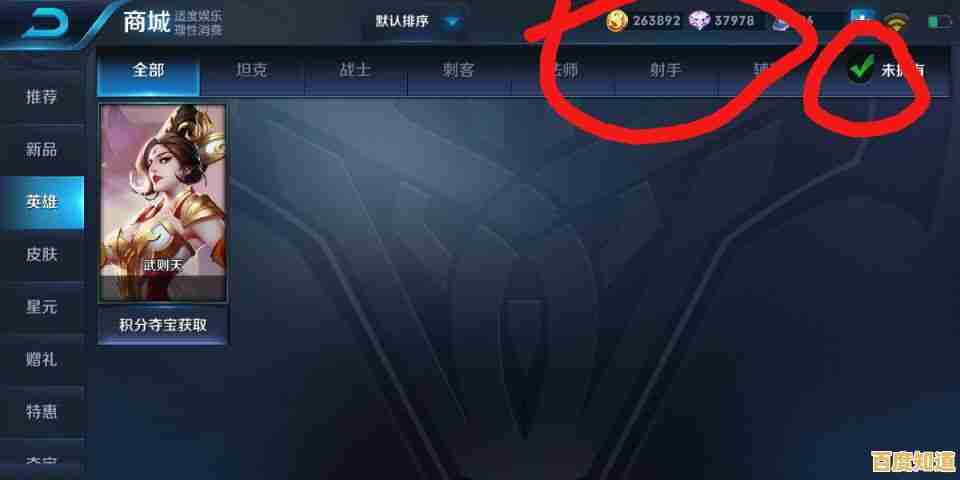
(此方法参考了主流浏览器如Chrome, Edge的开发者工具使用技巧)
网页太长,一屏截不下怎么办?不用装插件,浏览器自己就能搞定!
- 打开您想截长图的网页。
- 按下 F12 键(或者右键网页,选“检查”),会打开一个叫“开发者工具”的窗口。
- 在这个工具窗口里,再按下 Ctrl + Shift + P(Windows)或者 Command + Shift + P(Mac),会弹出一个搜索框。
- 在搜索框里输入“screenshot”然后回车,下面会出现很多选项。
- 找到并点击类似 “Capture full size screenshot” 的命令,浏览器就会“咔嚓”一下,把整个网页从头到尾完整地截取下来,并自动下载到您的电脑里,这个功能对付那些需要滚动很久的网页、长篇文章或者电商商品页特别管用。
功能强大的“第三方神器”:让截图更高效
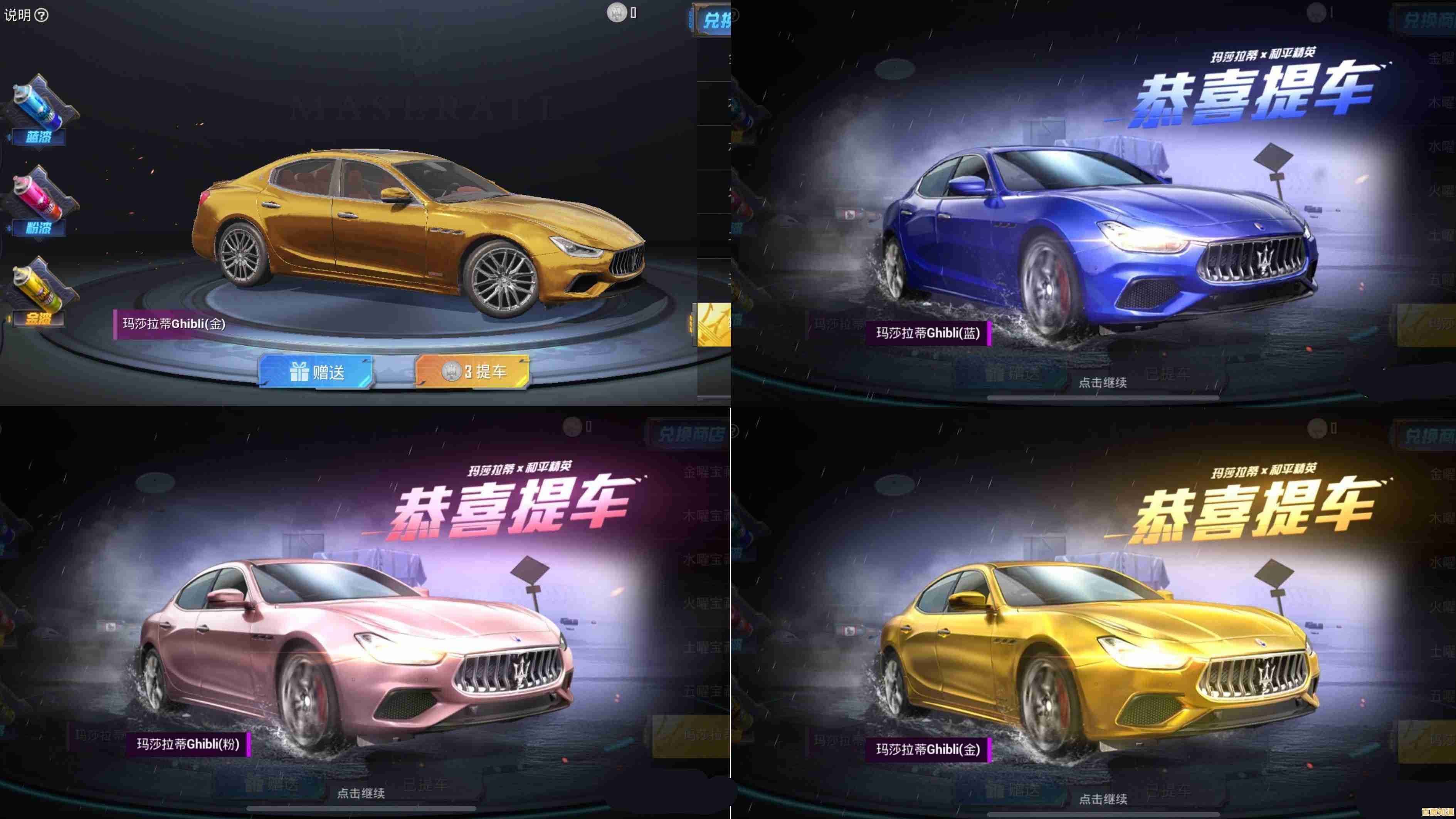
如果您觉得自带的功能还不够用,可以试试这些专门做截图的小软件,它们能帮您提高效率。
-
Snipaste(参考自其官网介绍): 这是一个备受推崇的免费软件,名字就是“截图”和“贴图”的结合,它的强大之处在于:
- 精准截图: 自动检测窗口、界面元素,边缘对齐非常准。
- 强大贴图: 截完图后,按F3可以把截图“贴”在屏幕最前面,像一张便签纸一样悬浮着,这样您可以一边看参考图,一边在另一个窗口里工作,无需来回切换,写报告、对比数据时超级方便。
- 丰富标注: 它的画图工具很全,箭头、马赛克、文字样样都有,而且操作简单。
-
FastStone Capture(参考自其用户指南): 这是一款功能非常全面的老牌截图软件,除了常规截图,它有两个绝活:
- 滚动截图: 可以轻松截取网页、文档等可以滚动页面的长图,比用浏览器的方法更直观简单。
- 屏幕录像: 它还能录制屏幕,生成视频,适合做简单的软件操作教程。
-
QQ/微信截图(虽然它们是聊天软件,但截图功能深入人心): 只要登录着QQ(Ctrl+Alt+A)或微信(Alt+A),就可以随时调用截图功能,它们自带简单的编辑工具,比如箭头、方框、马赛克、文字输入等,截完可以直接编辑然后发送,在日常沟通中极其便捷。
小鱼的小贴士:
- 记得保存: 用快捷键截图,尤其是直接复制到剪贴板的,一定要记得及时粘贴保存,不然复制了别的东西,截图就没了。
- 善用编辑: 截图后花几秒钟加个箭头、打个马赛克,能让看的人一眼抓住重点,也保护隐私。
- 多练习: 把最常用的快捷键练成肌肉记忆,比如Win+Shift+S或Command+Shift+4,效率会大大提升。
希望这些实实在在的方法能帮到您!截图并不难,选对工具、用对方法,您马上就能得心应手,如果还有不清楚的,随时可以再问我哦!
本文由兆如曼于2025-11-08发表在笙亿网络策划,如有疑问,请联系我们。
本文链接:http://xian.xlisi.cn/wenda/74563.html









